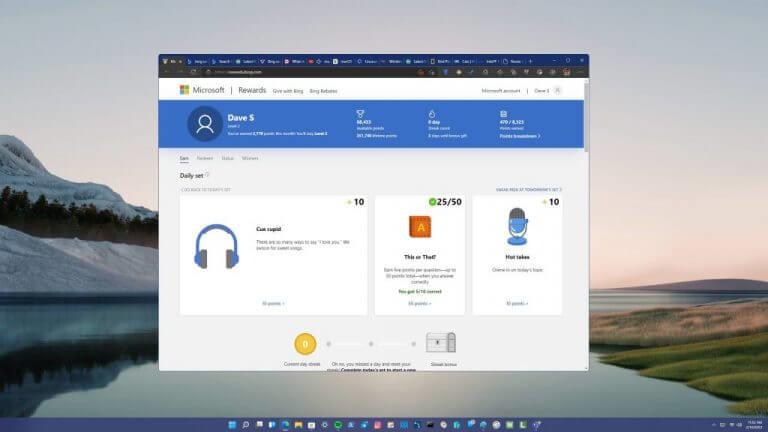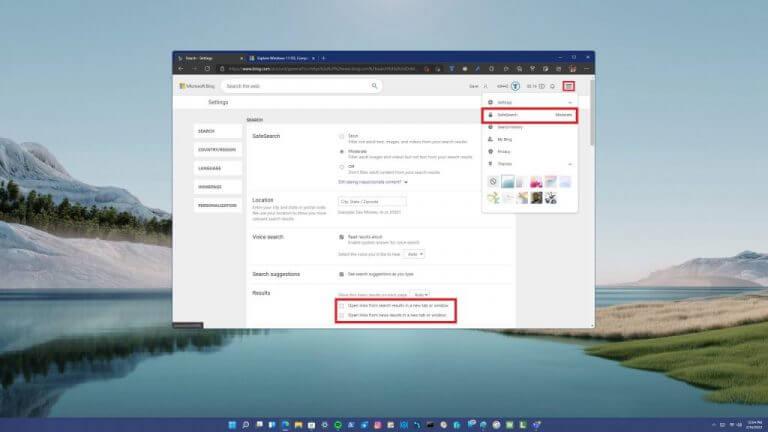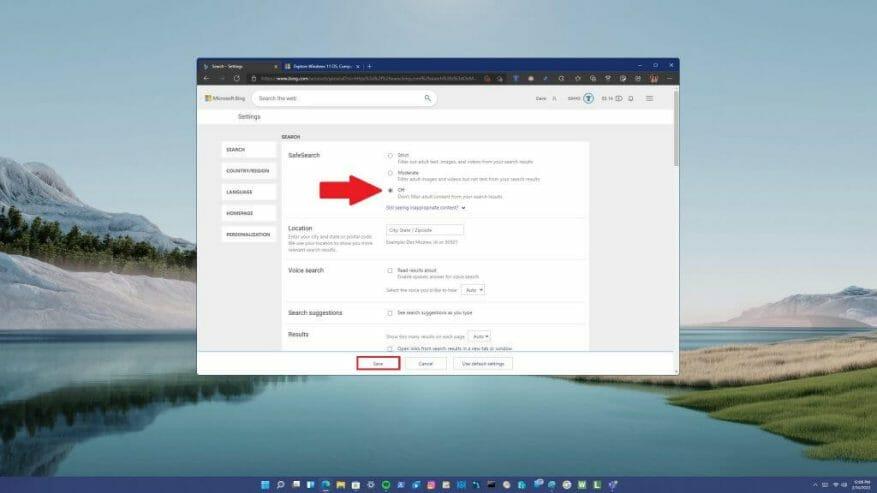Microsoft Edge dělá něco divného pokaždé, když používáte Microsoft Bing k vyhledávání. Automaticky se otevře nová karta Edge, na které se zobrazí hledaný obsah, zatímco stránka vyhledávání zůstane otevřená na jiné kartě. Na začátku není jasné, zda za to může Microsoft Edge nebo Microsoft Bing.
Jak jsem rychle zjistil, otevírání nové karty pro každé vyhledávání, které provedete je pro některé lidi frustrující problém. Ale jako člen Microsoft Rewards si nemohu nechat ujít příležitost hledat body pomocí Bingu a získat filmy, dárkové karty a lupy Xbox z obchodu Microsoft Store.
Provedete vyhledávání na Microsoft Bing, kliknete na odkaz z výsledků a dostanete se na novou kartu. Kliknutím na tlačítko Zpět se vrátíte k výsledkům, ale zůstanete na nové kartě, která byla právě otevřena. Nyní kliknete na jiný výsledek vyhledávání a dostanete se na další kartu.
Když kliknete na odkaz ve výsledcích vyhledávání, přejdete na novou kartu a výsledky zůstanou otevřené na původní kartě. Návratem zpět se ale nevrátíte na původní kartu, takže než se nadějete, budete mít otevřeno obrovské množství karet.
Tento problém není problémem pouze pro uživatele Windows, ale vyskytuje se také při používání Edge na Bing.com pro uživatele macOS a Linux. Po prohledání všech možných nastavení Microsoft Edge se řešení překvapivě nachází v nastavení Bezpečného vyhledávání Microsoft Bing.
Microsoft Edge na Windows, MacOS a Linux
Zde je návod, jak změnit nastavení, takže kdykoli kliknete na odkaz vyhledávání nebo novinky na Bingu, neotevře se na nové kartě prohlížeče.
- Pomocí Microsoft Edge přejděte na Bing.com na Windows, macOS nebo Linux
- Klikněte na nabídku hamburgerů v pravém horním rohu a vyberte Bezpečné vyhledávání
- Jít do Výsledek sekce
- Zrušte zaškrtnutí políčka „Otevřít odkazy z výsledků vyhledávání na nové kartě nebo okně“ a „Otevřít odkazy z výsledků vyhledávání na nové kartě nebo okně“
- Klikněte Uložit pro potvrzení změn
To je vše, co k tomu patří. Microsoft samozřejmě chce, abyste měli Bing při vyhledávání co nejvíce otevřený. Někteří lidé také uvedli, že nastavení Bezpečného vyhledávání se často resetují, takže buďte ve střehu pro případ, že budete muset tyto kroky zopakovat.
Další možností je úplně vypnout Bezpečné vyhledávání.
Mějte na paměti, zdá se, že neexistuje skutečné „potvrzení“, že vaše nastavení Bing.com jsou uložena a použita na vaše skutečné předvolby vyhledávání Microsoft Bing.
Máte zájem dozvědět se více? Podívejte se na nejnovější epizodu OnPodcast, která je také dostupná na SoundCloud. Existují nějaké další „funkce“ Microsoft Bing, které považujete za frustrující? Dejte nám vědět v komentářích!
FAQ
Jak opravit, že se Microsoft Edge neotevírá ve Windows 10/11?
Stačí přejít na Start > Nastavení > Aplikace > Výchozí aplikace > Webový prohlížeč a vybrat jiný prohlížeč místo Microsoft Edge. Pokud se prohlížeč Microsoft Edge otevře automaticky brzy po spuštění do plochy Windows 10/11, je pravděpodobné, že je na vašem počítači nastaven jako spouštěcí program. Vypněte jej prostřednictvím Správce úloh. 1.
Jak zastavit vyskakovací okna v edge?
[Řešení] Jak zastavit Pop UPS v Edge 1 V novém Microsoft Edge přejděte na Nastavení a další > Nastavení > Oprávnění webu. 2 Vyberte možnost Vyskakovací okna a přesměrování. 3 Přesuňte přepínač Blokovat do polohy Zapnuto. Vidět víc….
Jak zastavím Internet Explorer v přesměrování na edge?
Jak zastavím Internet Explorer v přesměrování na Edge? Spusťte Microsoft Edge a přejděte do Nastavení. Přejděte na Výchozí prohlížeč a vyhledejte Umožnit aplikaci Internet Explorer otevírat weby v Microsoft Edge. Nastavte tuto možnost na Nikdy. Edge je lepší volbou než IE, protože podporuje nejnovější webové standardy.
Jak zastavím spuštění Microsoft Edge, když se přihlásím?
Méně Pokud nechcete, aby se Microsoft Edge spouštěl, když se přihlásíte do Windows, můžete to změnit v Nastavení Windows. 1. Přejděte na Start > Nastavení . 2. Vyberte Účty > Možnosti přihlášení.
Jak vypnout automatické ukládání v edge ve Windows 10?
K tomu budou muset uživatelé Edge se zařízeními se systémem Windows 10 2004 otevřít aplikaci Nastavení z nabídky Start, přejít na Účty > Možnosti přihlášení a vypnout možnost „Automaticky ukládat…
Jak zastavím automatické spouštění Microsoft Edge po přihlášení?
Microsoft Edge se spustí automaticky, když se přihlásím poté, co počítač usnul (Windows 11). Chtěl bych kdykoli zastavit automatické spouštění Edge. Níže uvedené pokyny nefungují (tlačítko bylo vypnuto, pokud si pamatuji, a stále to dělá): 1. Přejděte na Start > Nastavení . 2. Vyberte Účty > Možnosti přihlášení. 3.
Jak opravit, že Microsoft Edge nerestartuje aplikace ve Windows 10 2004?
K tomu budou muset uživatelé Edge se zařízeními se systémem Windows 10 2004 otevřít aplikaci Nastavení z nabídky Start, přejít na Účty > Možnosti přihlášení a vypnout možnost „Automaticky ukládat mé restartovatelné aplikace, když se odhlásím a restartovat je po Přihlašuji se.“ možnost pod ‚Restartovat aplikace‘.
Proč můj Internet Explorer stále přesměrovává na Microsoft Edge?
Kdykoli IE nemůže vykreslit web, automaticky vás přesměruje na Microsoft Edge. Jinými slovy, IE automaticky spustí Edge a vyzve vás k přechodu na nový webový prohlížeč. Ale to je něco, co se mnoha uživatelům nelíbí. V důsledku toho hledají způsoby, jak zabránit IE v jejich přesměrování na Edge.
Jak přepnout z Internet Exploreru na edge v systému Windows 10?
Přejděte na Výchozí prohlížeč a vyhledejte Umožnit aplikaci Internet Explorer otevírat weby v Microsoft Edge. Nastavte tuto možnost na Nikdy. Edge je lepší volbou než IE, protože podporuje nejnovější webové standardy. Abychom vám pomohli rychlejší přechod, okno přesměrování vás také vyzve ke zkopírování údajů o prohlížení a předvoleb z IE do Edge.
Jak zakázat automatická přesměrování v prohlížeči Microsoft Edge Chromium?
Nový prohlížeč Edge Chromium má speciální nastavení, díky kterému vás systém Windows automaticky přesměruje z Internet Exploreru do Edge.Vypnutím tohoto nastavení zastavíte automatické přesměrování. Zde je návod. Otevřete prohlížeč Edge. Do adresního řádku zadejte „edge://settings/defaultbrowser“ a stiskněte Enter.
Jak zabránit aplikaci Internet Explorer v otevírání webových stránek v Microsoft Edge?
Přejděte na Výchozí prohlížeč a vyhledejte Umožnit aplikaci Internet Explorer otevírat weby v Microsoft Edge. Nastavte tuto možnost na Nikdy. Edge je lepší volbou než IE, protože podporuje nejnovější webové standardy.
Jak mohu vypnout blokování vyskakovacích oken ve Windows 10?
Později můžete blokování vyskakovacích oken znovu zapnout, pokud chcete. Chcete-li vypnout blokování vyskakovacích oken Edge na počítači se systémem Windows, Mac, Linux nebo Chromebook, nejprve otevřete Edge na svém počítači. V pravém horním rohu Edge klikněte na tři tečky. V nabídce, která se otevře, klikněte na „Nastavení“.
Jak vypnu vyskakovací okna v Microsoft Edge?
V okně Microsoft Edge klikněte na ikonu Další akce a poté klikněte na Nastavení . V nabídce NASTAVENÍ přejděte dolů do části Pokročilá nastavení a klikněte na Zobrazit rozšířená nastavení . Přejděte na seznam Blokovat vyskakovací okna a kliknutím nastavte posuvník na Zapnuto nebo Vypnuto .
Jak na svém webu vypnu vyskakovací reklamy?
V nabídce, která se otevře, klikněte na „Nastavení“. Na stránce „Nastavení“ v levém postranním panelu klikněte na „Soubory cookie a oprávnění webu“. V podokně vpravo v části „Všechna oprávnění“ klikněte na „Vyskakovací okna a přesměrování“. Na stránce „Vyskakovací okna a přesměrování“ v horní části vypněte možnost „Blokovat“. A to je vše.